Оглавление
3D-печать может быть сложным занятием, особенно если вы не привыкли к подобным машинам, поэтому я решил собрать несколько советов, чтобы помочь пользователям.
Существует много информации, но я сузил круг основных и полезных советов, которые вы можете использовать для улучшения результатов 3D-печати и работы на этом пути.
Мы рассмотрим советы для наилучшего качества 3D-печати, советы для больших отпечатков, некоторые базовые советы по устранению неполадок/диагностике, советы, как стать лучше в 3D-печати, и некоторые крутые советы по 3D-печати PLA. Всего 30 советов, распределенных по этим категориям.
Следите за этой статьей, чтобы улучшить свое путешествие по 3D-печати.
Советы по улучшению качества 3D-печати
- Используйте разную высоту слоев
- Уменьшите скорость печати
- Держите нить сухой
- Выровняйте кровать
- Калибровка экструдера по шагам и XYZ-размерам
- Калибровка форсунки и температуры подстилающего слоя
- Опасайтесь рекомендованного диапазона температур для вашего материала
- Попробуйте другую поверхность кровати
- Постобработка отпечатков
1. Используйте разную высоту слоев
Одна из первых вещей, о которых вам следует узнать, - это высота слоя в 3D-печати. По сути, это то, насколько высоким будет каждый экструдированный слой нити в ваших моделях, что напрямую связано с качеством или разрешением.
Стандартная высота слоя, которую вы увидите в большинстве программ для нарезки, таких как Cura, должна составлять 0,2 мм.
При меньшей высоте слоя, например, 0,12 мм, модель получится более качественной, но 3D-печать займет больше времени, так как потребуется больше слоев. При большей высоте слоя, например, 0,28 мм, модель получится менее качественной, но 3D-печать будет более быстрой.
0,2 мм обычно является хорошим балансом между этими значениями, но если вы хотите, чтобы модель имела более тонкие детали и более выраженные черты, вам нужно использовать меньшую высоту слоя.
Еще один момент, на который следует обратить внимание, это то, что высота слоя указана с шагом 0,04 мм, поэтому вместо высоты слоя 0,1 мм мы будем использовать 0,08 мм или 0,12 мм из-за механической функции 3D-принтера.
Они называются "магическими числами" и используются по умолчанию в Cura, самом популярном слайсере.
Вы можете узнать об этом больше, прочитав мою статью "Магические числа 3D-принтера: получение отпечатков наилучшего качества".
Общее правило при работе с высотой слоя - уравновешивать ее диаметром сопла в пределах 25-75%. Стандартный диаметр сопла составляет 0,4 мм, поэтому мы можем выбрать любое значение в пределах 0,1-0,3 мм.
Более подробно об этом читайте в статье Лучший способ определения размера сопла и материала для 3D-печати.
Посмотрите видео ниже, чтобы получить наглядное представление о 3D-печати с различной высотой слоя.
2. Уменьшите скорость печати
Скорость печати влияет на конечное качество деталей, при этом печать с меньшей скоростью может повысить качество, но за счет сокращения общего времени печати.
Увеличение времени печати обычно не слишком значительно, если только вы не снижаете скорость или у вас не очень большая модель. Для небольших моделей вы можете снизить скорость печати, и это не окажет большого влияния на время печати.
Еще одним преимуществом является то, что вы можете уменьшить некоторые недостатки на ваших моделях в зависимости от того, какие проблемы вы испытываете. Такие проблемы, как блики или пятна на модели, могут быть устранены путем снижения скорости печати.
Однако следует помнить, что иногда более низкая скорость печати может негативно сказаться на таких вещах, как перекрытия и свесы, поскольку более высокая скорость означает, что у экструдированного материала меньше времени на опускание вниз.
Скорость печати по умолчанию в Cura составляет 50 мм/с, что хорошо работает в большинстве случаев, но вы можете попробовать уменьшить ее для небольших моделей, чтобы получить больше деталей и увидеть влияние на качество печати.
Я бы рекомендовал напечатать несколько моделей на разных скоростях печати, чтобы вы сами могли увидеть реальные различия.
Я написал статью о том, как получить наилучшую скорость печати для 3D-печати, так что ознакомьтесь с ней для получения дополнительной информации.
Убедитесь, что скорость печати сбалансирована с температурой печати, поскольку чем ниже скорость печати, тем больше времени филамент тратит на нагрев в хотенде. Достаточно просто снизить температуру печати на несколько градусов.
3. держите нить сухой
Я не могу не подчеркнуть, насколько важно правильно ухаживать за нитью. Большинство нитей для 3D-принтеров гигроскопичны по своей природе, что означает, что они легко впитывают влагу из окружающей среды.
Некоторые филаменты более гигроскопичны, другие - менее. Вы должны держать филамент сухим, чтобы он работал оптимально и не ухудшал текстуру поверхности отпечатка.
Посмотрите на сушилку SUNLU Filament Dryer на Amazon, чтобы высушить влагу из нити. Она обеспечивает настройку времени до 24 часов (по умолчанию 6 часов) и диапазон температур 35-55°C.
Просто включите устройство, загрузите нить, установите температуру и время, а затем начните сушить нить. Вы можете сушить нить даже во время печати, так как в устройстве есть отверстие для ввода нити.
Один из лучших способов сделать это - приобрести сушилку для нити, которая представляет собой специальное устройство, предназначенное для хранения и защиты от влаги нити для 3D-принтеров. Вот 4 лучших сушилки для нити для 3D-печати, которые вы можете купить сегодня.
Существуют различные способы сушки нити накаливания, поэтому ознакомьтесь с ними в статье.
Тем временем посмотрите следующее видео, в котором подробно объясняется, почему сушка необходима.
4. Выровняйте кровать
Выравнивание ложа вашего 3D-принтера является основополагающим фактором для успешной 3D-печати. Если ложе неровное, это может привести к сбоям в печати даже в конце очень долгой печати (что со мной и произошло).
Выравнивание ложа важно для того, чтобы первый слой мог прочно приклеиться к монтажной пластине и обеспечить прочную основу для остальной части отпечатка.
Существует два способа выравнивания печатной формы: вручную или автоматически. 3D-принтер, например Ender 3 V2, имеет ручное выравнивание, а принтер Anycubic Vyper - автоматическое.
Ознакомьтесь с видео ниже, чтобы узнать, как выровнять 3D-принтер.
Вы можете узнать, как выровнять станину 3D-принтера, чтобы сразу же начать создавать высококачественные детали.
5. Калибровка шагов экструдера & XYZ Размеры
Калибровка 3D-принтера важна для получения 3D-отпечатков наилучшего качества, особенно экструдера.
Калибровка экструдера (e-steps) в основном означает, что когда вы говорите своему 3D-принтеру выдать 100 мм нити, он действительно выдает 100 мм, а не 90 мм, 110 мм или еще хуже.
Это очень заметно, когда ваш экструдер не откалиброван должным образом, по сравнению с тем, когда он выдает идеальное количество.
Аналогично, мы можем откалибровать оси X, Y & Z так, чтобы точность размеров печати была оптимальной.
Ознакомьтесь с приведенным ниже видеороликом о том, как откалибровать ваши e-steps.
В видео он показывает, как изменить эти значения в программе, но вы должны быть в состоянии изменить их в вашем реальном 3D-принтере, перейдя в "Управление" или "Настройки"> "Движение" или что-то подобное, и ища значения шагов на мм.
Некоторые старые 3D-принтеры могут иметь устаревшую прошивку, которая не позволяет сделать это, и тогда для этого используется программное обеспечение.
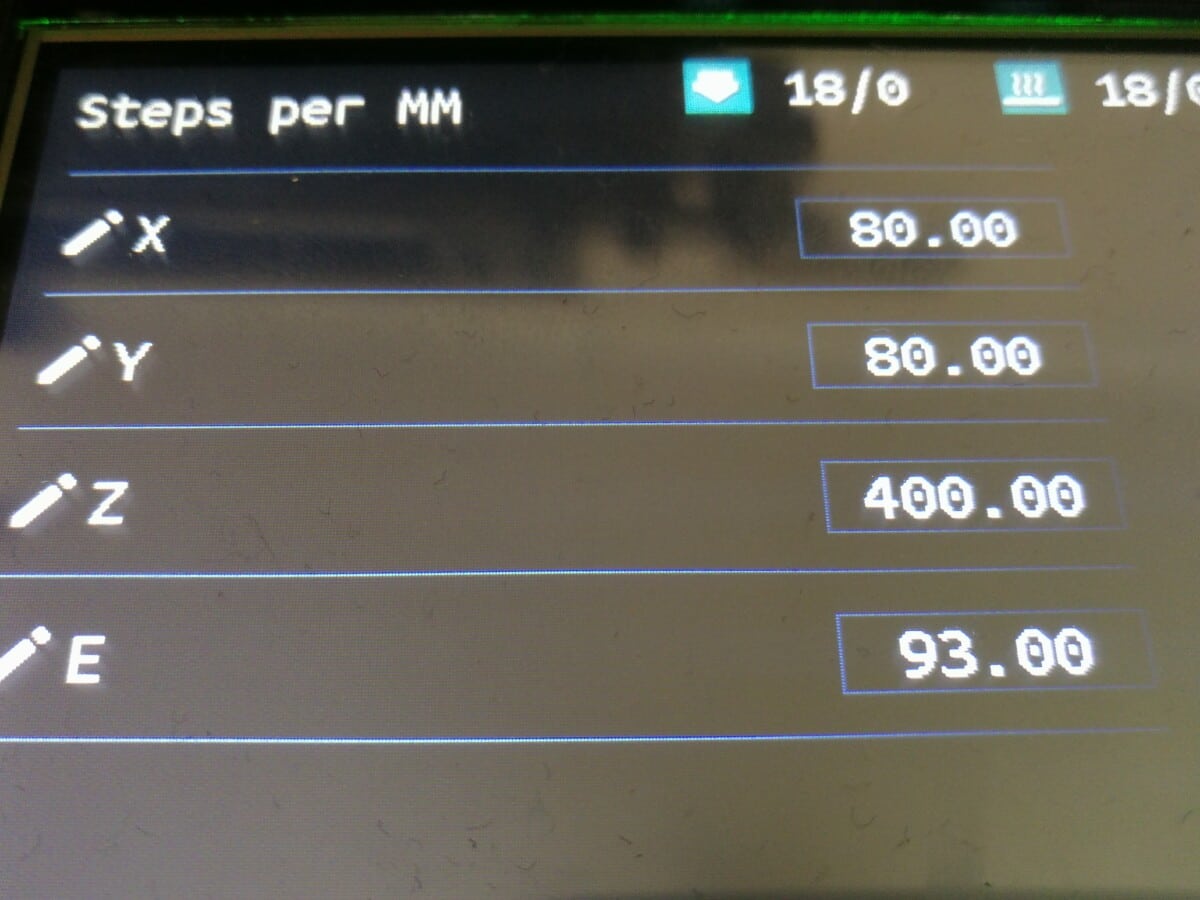
Вы можете скачать калибровочный куб XYZ на сайте Thingiverse. После того как вы распечатаете модель, необходимо измерить куб с помощью пары цифровых штангенциркулей и попытаться получить значение 20 мм для каждого измерения.
Если ваши измерения выше или ниже 20 мм, то здесь нужно увеличить или уменьшить значение шага для X, Y или Z в зависимости от того, что вы измеряете.
Я подготовил полное руководство "Как откалибровать 3D-принтер". Обязательно прочитайте его, чтобы получить подробную информацию.
6. Калибровка форсунки и температуры постели
Правильный выбор температуры при 3D-печати очень важен для достижения наилучшего качества и успеха. Если температура печати не оптимальна, вы можете получить такие дефекты печати, как разделение слоев или плохое качество поверхности.
Лучшим способом калибровки сопла или температуры печати является печать так называемой температурной башни - 3D-модели, которая создает башню с рядом блоков, где температура меняется по мере печати башни.
Посмотрите видео ниже, чтобы узнать, как создать температурную башню непосредственно в Cura без необходимости загружать отдельный STL-файл.
7. опасайтесь рекомендованного диапазона температур для вашей нити накаливания
Каждый материал для 3D-принтеров поставляется с рекомендованным производителем диапазоном температур, в котором он работает лучше всего. Убедитесь, что вы печатаете материал в указанном диапазоне для достижения наилучших результатов.
Вы можете найти этот параметр на катушке нити или на коробке, в которой она поставляется. Кроме того, эта информация указана на странице продукта на сайте, с которого вы его заказываете.
Например, у Hatchbox PLA на Amazon рекомендуемая температура сопла составляет 180°C-210°C, при которой оно работает оптимально. Таким образом, с помощью температурной башни вы вводите начальное значение 210°C, а затем увеличиваете его до достижения 180°C.
8. попробуйте другую поверхность кровати
Существует множество различных типов поверхностей, которые можно использовать на 3D-принтере. Среди наиболее популярных - стекло, PEI, BuildTak и Creality.
Например, поверхность PEI может похвастаться преимуществом легкого удаления отпечатков и не требует использования клея. Вы можете модифицировать свой 3D-принтер с печатной основой PEI, чтобы сделать печать намного проще.
Как и PEI, другие поверхности постели имеют свои плюсы и минусы, которые могут соответствовать или не соответствовать вашим предпочтениям.
Я бы настоятельно рекомендовал выбрать гибкую стальную платформу HICTOP с поверхностью PEI от Amazon. Она имеет магнитный нижний лист с клеем, который можно легко приклеить к алюминиевой кровати, а затем прикрепить верхнюю платформу.
В настоящее время я использую один из них, и самое лучшее в нем то, что мои 3D-модели имеют отличную адгезию на всем протяжении, а после остывания кровати модель фактически отделяется от кровати.
Я написал статью о лучшей поверхности для сборки 3D-принтера, так что не стесняйтесь ознакомиться с ней.
Посмотрите следующее видео, чтобы получить больше полезной информации по этому вопросу.
9. Постобработка отпечатков для лучшего качества
После того как ваша модель сойдет с плиты, мы можем дополнительно обработать ее, чтобы она выглядела лучше, иначе это называется постобработкой.
Обычная постобработка, которую мы можем сделать, заключается в удалении опор и очистке любых основных недостатков, таких как нанизывание и любые пятна/разводы на модели.
Мы можем сделать еще один шаг вперед, отшлифовав 3D-печать, чтобы удалить видимые линии слоев. Обычно процесс начинается с наждачной бумаги низкой зернистости, например, 60-200 грит, чтобы удалить больше материала с модели и создать более гладкую поверхность.
После этого можно перейти к более высокой зернистости наждачной бумаги, например, 300-2000, чтобы действительно сгладить и отполировать внешнюю поверхность модели. Некоторые люди поднимают зернистость наждачной бумаги еще выше, чтобы получить блестящий полированный вид.
После того как вы отшлифовали модель до идеального уровня, вы можете начать грунтовать модель, используя баллончик с грунтовкой, слегка распыляя ее вокруг модели, возможно, в 2 слоя.
Грунтовка позволяет краске легче прилипать к модели, так что теперь вы можете нанести красивую аэрозольную краску выбранного вами цвета на модель, используя либо баллончик с аэрозольной краской, либо аэрограф.
Ознакомьтесь с моей статьей "Как праймировать и красить 3D-отпечатки", посвященной миниатюрам, но полезной и для обычных 3D-отпечатков.
Я также написал статью о лучших аэрографах и красках для 3D-печати и миниатюр, если вам это интересно.
Вы также можете пропустить распыление и использовать тонкую кисточку для получения более тонких деталей на ваших моделях. Чтобы научиться шлифовать, грунтовать и окрашивать модели на хорошем уровне, требуется некоторая практика, но это отличный способ научиться.
Приведенный ниже видеоролик наглядно показывает, как выполнять постобработку 3D-отпечатков на действительно высоком уровне.
Советы для больших 3D-печатей
- Рассмотрите возможность использования более крупной насадки
- Разделите модель на части (части)
- Используйте PLA-филамент
- Используйте корпус для защиты окружающей среды
10. Рассмотрите возможность использования более крупной насадки
При 3D-печати больших моделей использование сопла 0,4 мм может занять очень много времени для завершения модели. Если увеличить диаметр сопла до 0,8 мм и увеличить высоту слоя до 0,4 мм, то, по сути, количество печатаемых слоев уменьшится вдвое, что значительно сократит время печати.
Разница в качестве будет заметна, но если вы печатаете большую модель, где детали не важны, это будет наиболее целесообразно.
Я бы рекомендовал приобрести что-то вроде набора насадок SIQUK 22 Piece 3D Printer Nozzle Set от Amazon, включающего насадки 1 мм, 0,8 мм, 0,6 мм, 0,5 мм, 0,4 мм, 0,3 мм и 0,2 мм. Он также поставляется с футляром для хранения, чтобы держать их вместе и в безопасности.
Для таких объектов, как ваза, вы можете легко сократить время печати с 3-4 часов до 1-2 часов, используя сопло большего диаметра, как показано на видео ниже.
11. Разделите модель на части (части)
Один из лучших советов для больших 3D-отпечатков - разделить модель на две разные части, а при необходимости и больше.
Это не только позволяет печатать большие 3D-отпечатки, если они превышают объем сборки, но и сохраняет их общее качество. Существует множество программ, которые можно использовать для резки модели на различные части.
Некоторые из лучших включают Fusion 360, Blender, Meshmixer и даже Cura. Все методы подробно рассматриваются в статье "Как разделить и разрезать STL-модели для 3D-печати", поэтому ознакомьтесь с подробным руководством.
Полезный совет здесь - разрезать модель там, где это менее заметно, чтобы потом можно было склеить детали и чтобы не было больших швов или зазоров в соединенной модели.
В следующем видеоролике от MatterHackers рассказывается о разрезании ваших моделей.
12. Использование PLA-филамента
PLA - самый популярный материал для 3D-принтеров, обладающий множеством полезных свойств. Его часто сравнивают с ABS по качеству, но первый просто непобедим, когда речь идет об удобстве использования.
Эксперты рекомендуют использовать PLA для печати больших отпечатков. Это даст вам больше шансов на успех, поскольку PLA менее подвержен растрескиванию при увеличении отпечатка, в отличие от ABS.
Очень популярным и отличным брендом PLA-филамента является HATCHBOX PLA Filament от Amazon.
Другие варианты нитей, которые используют люди, следующие:
- ABS
- PETG
- Нейлон
- ТПУ
PLA, безусловно, самый простой из всех этих материалов благодаря более низкой термостойкости и меньшей вероятности деформации или скручивания в сторону от рабочей пластины.
13. Используйте корпус для защиты окружающей среды
Я бы настоятельно рекомендовал при создании больших деталей использовать корпус для 3D-принтера. Это не совсем обязательно, но это определенно может спасти от возможных неудач при печати из-за изменения температурных условий или сквозняков.
При перепадах температуры или сквозняках на больших моделях больше вероятность деформации материала, так как на пластине остается большой след. Чем меньше объект, который вы печатаете, тем меньше сбоев в печати, поэтому мы хотим свести это к минимуму.
Вы можете использовать что-то вроде Creality Fireproof & Dustproof Enclosure от Amazon. Многие пользователи, которые сталкивались с неудачами при печати, особенно с ABS, обнаружили, что они гораздо успешнее печатают с корпусом.
Один из пользователей Creality CR-10 V3 сказал, что он печатал несколько больших деталей одновременно, и у него были детали, расположенные у края, которые деформировались, что приводило к потере времени и нити накаливания из-за необходимости печатать их снова.
Друг порекомендовал вышеупомянутый корпус, и он в значительной степени помог справиться с короблением: от каждого второго отпечатка с короблением до полного отсутствия такового. Он работает хорошо, поскольку поддерживает более стабильную температуру и предотвращает влияние сквозняков на печать.
Простое открытие двери и вхождение холодного воздуха может легко повлиять на большие отпечатки.
Вы также можете использовать кожух для защиты окружающей среды от вредных испарений, выделяемых такими нитями, как ABS и нейлон, а затем выпустить их наружу с помощью шланга и вентилятора.
Советы по диагностике и устранению неисправностей 3D-печати
- Привидение
- Z-Wobble
- Искривление
- Сдвиг слоев
- Засорение форсунки
14. Привидение
Призрачность или звон - это когда черты вашей модели появляются на поверхности отпечатка нежелательным образом и придают отпечатку дефектный вид. В основном это вызвано высокими настройками втягивания и рывков, которые вызывают вибрацию принтера во время печати.
Одна из первых вещей, которую можно сделать для устранения эффекта призрака, - это проверить, не ослаблены ли какие-либо детали принтера, такие как горячий конец, болты и ремни. Убедитесь, что ваш 3D-принтер стоит на устойчивой поверхности, поскольку если поверхность шатается, это может повлиять на качество печати.
Другое рабочее решение - установить на ножки 3D-принтера демпферы вибрации (Thingiverse), чтобы предотвратить его вибрацию.
Вы также можете уменьшить скорость печати, что также является отличным советом для получения высококачественных отпечатков.
Если вы хотите узнать больше, ознакомьтесь с моим руководством "Как решить проблему "призраков" в 3D-печати" для глубокого анализа.
Приведенное ниже видео очень полезно для того, чтобы показать вам, как выглядит эффект "привидения" и как его уменьшить.
15. Z-полосатость/колебания
Z-Banding, Z-Wobble или Ribbing - одна из распространенных проблем 3D-печати, из-за которой ваша модель выглядит некачественно. Часто деталь может иметь видимые недостатки, которых не должно быть.
Вы можете диагностировать Z-Banding в вашей 3D-печатной модели, посмотрев на ее слои и проследив, совпадают ли они со слоями выше или ниже ее. Это легко обнаружить, если слои не совпадают друг с другом.
Обычно это происходит, когда печатающая головка слегка покачивается, что означает, что она не совсем зафиксирована в нужном положении. Вы можете подтвердить диагноз, держа раму 3D-принтера в одной руке и слегка покачивая печатающую головку другой рукой, соблюдая осторожность, чтобы не делать этого, пока сопло горячее.
Если вы видите, что печатающая головка дрожит, вероятно, у вас наблюдается Z-Banding. Это, скорее всего, приведет к тому, что ваши отпечатки будут выходить с неправильно выровненными слоями и шататься.
Смотрите также: Как устранить неполадки с калибровочным кубиком XYZЧтобы устранить эту проблему, необходимо стабилизировать движение печатающей головки и печатной платформы, чтобы не было большого люфта в механике 3D-принтера.
В следующем видеоролике показан процесс устранения колебаний печатающей головки и печатного слоя. Полезный совет: если у вас есть две эксцентриковые гайки, отметьте один край каждой гайки так, чтобы они были параллельны.
Ознакомьтесь с моей статьей Как исправить Z-бандинг/ребристость при 3D-печати - 5 простых решений, которые стоит попробовать, если у вас все еще есть проблемы с Z-бандингом.
16. Искривление
Деформация - еще одна распространенная проблема 3D-печати, из-за которой слои вашей модели поворачиваются внутрь от угла, нарушая точность размеров детали. Многие новички сталкиваются с этой проблемой в начале своего пути 3D-печати и не могут напечатать высококачественные модели.
Эта проблема возникает в основном из-за быстрого охлаждения и резких перепадов температуры. Другой причиной является отсутствие надлежащего сцепления с платформой сборки.
Идеальным решением для устранения проблем с короблением является следующее:
- Используйте ограждение, чтобы уменьшить резкие изменения температуры
- Повышайте или понижайте температуру подогреваемой кровати
- Используйте клей, чтобы модель приклеилась к строительной пластине
- Обеспечьте отключение охлаждения для первых нескольких слоев
- Печатайте в помещении с более теплой температурой окружающей среды
- Убедитесь, что ваша строительная плита правильно выровнена
- Очистите поверхность сборки
- Уменьшить сквозняки от окон, дверей и кондиционеров воздуха
- Используйте ободок или плот
Какой бы ни была причина, первое, что вам следует сделать, если вы еще не сделали этого, - приобрести корпус для вашего 3D-принтера.
Это поможет обеспечить температуру окружающей среды для ваших отпечатков, особенно если вы печатаете с ABS, для которого требуется подогрев форм.
Однако, если в настоящее время нет возможности приобрести шкаф, вы можете повысить температуру кровати, чтобы проверить, исправит ли это коробление. Если температура уже слишком высока, попробуйте понизить ее и проверить, поможет ли это.
Еще один способ предотвратить коробление - использовать клей для сборки пластин. Здесь подойдет все, от обычного клея-карандаша до специализированного клея для станины 3D-принтера.
- Если вы хотите довольствоваться только высококачественными клеями, ознакомьтесь с руководством "Лучшие клеи для кроватей 3D-принтеров".
Для получения дополнительной информации об исправлении коробления ознакомьтесь с 9 способами исправления коробления/скручивания 3D-печати.
17. Сдвиг слоев
Смещение слоев - это когда слои вашей 3D-печати начинают непреднамеренно двигаться в другом направлении. Представьте себе квадрат, верхняя половина которого не идеально совпадает с нижней. Это и есть смещение слоев в худшем случае.
Одной из основных причин смещения слоев является ослабление ремня, который перемещает каретку печатающей головки в направлении X и Y.
Вы можете просто подтянуть ремень, как показано на видео в конце этого раздела, чтобы решить проблему сдвига слоев. Еще одна вещь, которую вы можете сделать, - это 3D-печать регулируемого натяжителя ремня (Thingiverse) и поместить его на ремень, чтобы значительно облегчить процесс подтягивания.
Что касается затяжки, рекомендуется не переусердствовать. Просто убедитесь, что ваши ремни не провисают и достаточно прочно держатся на месте. Этого должно хватить.
Другие исправления смещения слоев:
- Проверьте шкивы, соединенные с ремнями - сопротивление при движении должно быть небольшим
- Убедитесь, что ваши ремни не изношены
- Проверьте правильность работы двигателей осей X/Y
- Уменьшите скорость печати
Ознакомьтесь с моей статьей 5 способов, как исправить сдвиг слоев в середине печати в ваших 3D отпечатках.
Видео ниже также должно помочь в решении проблем со сдвигом слоев.
18. Засорение форсунки
Засоренное сопло - это когда внутри сопла горячего конца есть какой-то засор, из-за которого нить не выдавливается на рабочую пластину. Вы пытаетесь печатать, но ничего не происходит; именно тогда вы узнаете, что ваше сопло засорилось.
- Тем не менее, ваша прошивка также может быть причиной того, что ваш 3D-принтер не запускается или не печатает. Ознакомьтесь с 10 способами, как исправить ситуацию, когда Ender 3/Pro/V2 не печатает или не запускается, чтобы получить подробное руководство.
Возможно, внутри сопла застрял кусок нити, который мешает выходу нити. По мере использования 3D-принтера такие куски могут накапливаться со временем, поэтому следите за тем, чтобы обслуживать машину.
Сначала нужно увеличить температуру сопла примерно до 200°C-220°C с помощью ЖК-меню 3D-принтера, чтобы засор внутри расплавился.
Смотрите также: Как использовать 3D-принтер шаг за шагом для начинающихПосле этого возьмите булавку, диаметр которой меньше диаметра насадки, что в большинстве случаев составляет 0,4 мм, и приступайте к очистке отверстия. В это время область будет очень горячей, поэтому следите за осторожностью движений.
Процесс может быть довольно сложным, поэтому стоит ознакомиться с пошаговой инструкцией "Как правильно чистить сопло и хотенд".
Приведенное ниже видео Томаса Санладерера полезно для очистки засорившейся насадки.
Советы по улучшению 3D-печати
- Исследование и обучение 3D-печати
- Возьмите за привычку постоянное обслуживание
- Безопасность превыше всего
- Начните с PLA
19. Исследование и обучение 3D-печати
Один из лучших советов для того, чтобы лучше освоить 3D-печать, - это исследования в Интернете. Вы также можете посмотреть на YouTube видео популярных каналов по 3D-печати, таких как Thomas Sanladerer, CNC Kitchen и MatterHackers, как хорошие источники актуальной информации.
Томас Санладерер сделал целую серию видеороликов об основах 3D-печати, которые можно легко усвоить, так что обязательно ознакомьтесь с ними.
Вероятно, пройдет немало времени, пока вы освоите все тонкости и нюансы 3D-печати, но если вы начнете с малого и будете последовательны, это может принести вам большой успех. Даже после нескольких лет работы в области 3D-печати я продолжаю учиться, и на этом пути постоянно появляются новые разработки и обновления.
Я написал статью под названием "Как именно работает 3D-печать", чтобы четко понять всю концепцию этого явления.
20. Возьмите за привычку постоянное обслуживание
3D-принтер, как и любая другая машина, например, автомобиль или велосипед, требует постоянного ухода со стороны пользователя. Если вы не выработаете привычку ухаживать за своим принтером, то столкнетесь с рядом проблем.
Техническое обслуживание 3D-принтера может осуществляться путем проверки наличия , поврежденных деталей, ослабленных винтов, ослабленных ремней, переплетенных кабелей и скопления пыли на печатном столе.
Кроме того, сопло экструдера следует очищать, если вы меняете нити с низкотемпературных, таких как PLA, на высокотемпературные, такие как ABS. Засоренное сопло может привести к таким проблемам, как недостаточная экструзия или сочащийся материал.
В 3D-принтерах есть расходные материалы, которые необходимо время от времени заменять. Посмотрите видео ниже, чтобы узнать несколько полезных советов по обслуживанию 3D-принтера.
21. Безопасность превыше всего
3D-печать часто может быть опасной, поэтому убедитесь, что вы ставите безопасность на первое место, чтобы стать похожими на профессионалов этого дела.
Во-первых, сопло экструдера обычно нагревается до высоких температур во время печати, и нужно быть осторожным, чтобы не прикоснуться к нему во время печати.
Кроме того, такие материалы, как ABS, нейлон и поликарбонат, не очень удобны в использовании и требуют печати в закрытой печатной камере в хорошо проветриваемом помещении, чтобы защитить себя от испарений.
Неотвержденная смола может вызвать кожные инфекции при контакте с ней без перчаток и респираторные заболевания при вдыхании.
Именно поэтому я собрал 7 правил безопасности 3D-принтера, которые вы должны соблюдать сейчас, чтобы печатать как эксперт.
22. Начните с PLA
PLA не зря является самым популярным материалом для 3D-принтеров. Он считается идеальным материалом для начинающих благодаря простоте использования, биоразлагаемости и достойному качеству поверхности.
Поэтому начать свой путь в 3D-печати с PLA - это хороший способ стать лучше в 3D-печати. Нет ничего лучше, чем сначала освоить основы, а затем переходить к более сложным уровням.
Давайте рассмотрим несколько полезных советов по 3D-печати PLA, чтобы вы начали двигаться в правильном направлении.
Советы по 3D-печати PLA
- Попробуйте использовать различные типы PLA
- Печать температурной башни
- Увеличение толщины стенок для повышения прочности
- Попробуйте использовать более крупную насадку для отпечатков
- Калибровка настроек втягивания
- Экспериментируйте с различными настройками
- Изучение САПР и создание базовых полезных объектов
- Выравнивание кровати очень важно
23. Попробуйте использовать различные типы PLA
Многие люди не знают, что существует несколько типов PLA, которые можно использовать. Я бы рекомендовал начать с обычного PLA без каких-либо дополнительных характеристик, чтобы вы могли узнать о 3D-печати, но как только вы освоите основы, вы можете попробовать использовать различные типы.
Вот некоторые из различных типов PLA:
- PLA Plus
- Шелковистый PLA
- Гибкий PLA
- Светящийся в темноте PLA
- Древесина PLA
- Металлический PLA
- Углеродное волокно PLA
- Изменение цвета PLA
- Многоцветный PLA
В этом действительно классном видео ниже рассматриваются почти все виды нитей, представленные на Amazon, и вы сами увидите множество различных типов PLA.
24. Печать температурной башни
3D-печать PLA при правильных температурах значительно приближает вас к успешной печати. Лучший способ добиться идеальной температуры сопла и слоя - это печать с помощью температурной башни, как показано на видео ниже.
По сути, он печатает башню из нескольких блоков с разными температурными настройками и автоматически меняет температуру в процессе печати. Затем вы можете просмотреть башню и увидеть, какие температуры обеспечивают наилучшее качество, адгезию слоев и меньшее количество ниток.
Я написал довольно полезную статью "Скорость и температура печати PLA 3D - что лучше", так что не стесняйтесь ознакомиться с ней.
25. Увеличение толщины стенок для повышения прочности
Увеличение толщины стенок или оболочки - один из лучших способов получения прочных 3D-отпечатков. Если вам нужна функциональная деталь, но вы не хотите использовать сложные нити, такие как нейлон или поликарбонат, вам подойдет этот способ.
Значение толщины стенки по умолчанию в Cura составляет 0,8 мм, но вы можете увеличить это значение до 1,2-1,6 мм для повышения прочности ваших PLA-деталей. Для получения дополнительной информации см. статью Как подобрать идеальную толщину стенки/оболочки.
26. Попробуйте использовать более крупное сопло для отпечатков
3D-печать PLA с большим соплом позволяет печатать с увеличенной высотой слоя и делать более прочные детали, а также значительно увеличить время печати с большим соплом.
По умолчанию диаметр сопла большинства FDM 3D-принтеров составляет 0,4 мм, но доступны и сопла большего размера, включая 0,6 мм, 0,8 мм и 1,0 мм.
Чем больше сопло, тем выше скорость печати, а также возможность печатать большие детали. В следующем видеоролике обсуждаются преимущества 3D-печати с большим соплом.
Помимо калибровки 3D-принтера для правильной настройки сопла и температуры ложа, стоит ознакомиться с рекомендуемым диапазоном температур для конкретного PLA-филамента и придерживаться указанных значений для достижения наилучших результатов.
Как уже упоминалось ранее, вы можете выбрать набор сопел для 3D-принтера SIQUK 22 Piece от Amazon, который включает сопла диаметром 1 мм, 0,8 мм, 0,6 мм, 0,5 мм, 0,4 мм, 0,3 мм и 0,2 мм. Он также поставляется с футляром для хранения, чтобы держать их вместе и в безопасности.
27. Калибровка параметров втягивания
Калибровка настроек длины и скорости втягивания поможет вам избежать множества проблем при печати на PLA, таких как сочащиеся и нитевидные отложения.
В основном это длина и скорость втягивания нити в экструдер. Лучший способ откалибровать настройки втягивания - напечатать башню втягивания, состоящую из множества блоков.
Каждый блок будет напечатан с разной скоростью и длиной ретракции, что позволит вам легко выбрать лучший результат и получить от него оптимальные настройки.
Вы также можете напечатать небольшой объект с различными настройками втягивания вручную несколько раз и оценить, какие настройки дали наилучшие результаты.
Для получения дополнительной информации ознакомьтесь со статьей Как выбрать оптимальную скорость втягивания и настройки длины. Вы также можете посмотреть следующее видео для получения подробного руководства.
28. Экспериментируйте с различными настройками
Практика делает совершенным - вот слова, которыми следует руководствоваться в мире 3D-печати. Искусство этого ремесла постигается только тогда, когда вы продолжаете заниматься им неустанно и позволяете своему опыту направлять вас к тому, чтобы печатать лучше.
Поэтому продолжайте экспериментировать с различными настройками слайсера, продолжайте печатать с PLA и не забывайте получать удовольствие от процесса. Со временем вы добьетесь своего, если будете сохранять мотивацию к изучению 3D-печати.
Прочитайте мою статью Лучшие настройки Cura Slicer для вашего 3D-принтера - Ender 3 & More.
29. Изучение САПР и создание основных, полезных объектов
Изучение автоматизированного проектирования или CAD - это замечательный способ отточить свои навыки проектирования и создания базовых объектов для 3D-печати. Создание STL-файлов для 3D-печати имеет свой собственный класс, который по уровню выше обычных пользователей.
Таким образом, вы сможете лучше понять, как разрабатываются модели и что требуется для создания успешной печати. Самое приятное, что начать работу с CAD не очень сложно.
К счастью, существует множество отличных программ, которые помогут вам легко начать свой путь в конструировании. Не забывайте использовать PLA в качестве материала для 3D-принтера для своих моделей, чтобы постепенно становиться лучше в этом ремесле.
Посмотрите видео ниже, где показано, как создавать свои собственные 3D-печатные объекты в TinkerCAD, онлайн-программе для проектирования.
30. Выравнивание кровати очень важно
Одна из самых важных вещей в 3D-печати - убедиться, что ваша кровать выровнена правильно, поскольку это закладывает основу для остальной части печати. Вы все еще можете успешно создавать 3D-модели без выровненной кровати, но они, скорее всего, не будут работать и выглядеть не так великолепно.
Для улучшения качества 3D-печати я настоятельно рекомендую следить за тем, чтобы ваша кровать была плоской и выровненной. Если вы хотите получить модели наилучшего качества, обязательно делайте это.
Посмотрите видео ниже о прекрасном методе выравнивания станины 3D-принтера.
